韓國Google Play跨區教學 : 想嘗試韓國App或遊戲? 想使用韓國谷歌商店內的獨特項目? 立即參考本文 跨區至韓國Play商店 ,體驗感興趣的內容~

韓國Google Play跨區教學
Google Play商店 ,提供 App、遊戲、圖書、電影等豐富服務。
- Google Play – 官網
想取得韓國Google Play商店內特有服務? 想進行韓國App下載?
在本次的文章裡,我們會介紹切換至韓國Play 商店的簡易步驟,繼續往下瞭解。
- 想要切換至韓國蘋果App Store的朋友們,可參考 註冊韓國Apple ID 一文。
韓國Google Play跨區教學
步驟 1 建立新Google帳號 I
目前Google已開始限制 變更國家/地區設定,以下節錄自官方頁面說明,強烈建議讀者們確認了解此段話的意涵 :
首次建立付款資料後,你必須等待 12 個月才能變更 Play 國家/地區設定。你每年只能變更一次 Play 國家/地區設定,一旦變更就無法在一年內改回之前的國家/地區。
因此,過去僅需要VPN就可以切換Play商店地區的方式已失效(除非帳號沒有綁定支付)。
由於一般帳號通常有綁定付款資料,我們建議使用者建立新的Google帳號,以避免與現有帳號衝突,因此也不需要移入韓國等待12個月。
若位於韓國或其他原因,需要將現有地區長久切換至南韓的使用者們,請參閱上方官方頁面進行變更(變更國家/地區設定)並取得Google的協助。
以下內容僅為下載韓國區應用程式、遊戲使用。
以下內容僅為下載韓國區應用程式、遊戲使用。
以下內容僅為下載韓國區應用程式、遊戲使用。
▼ 教學內容如下
首先,開啟手機/平板進入 設定 應用程式。
以三星裝置的One UI為例,選擇 帳號與備份。
點擊 管理帳號,選擇 新增帳號。
註 : Google原生使用者介面步驟為 設定 > 密碼與帳戶 > 帳戶 > 新增帳戶。其他UI請查閱各自品牌手機教學。
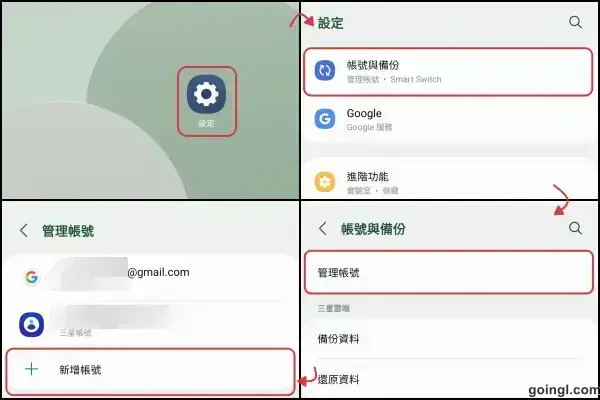
步驟 1 建立新Google帳號 II
▼ 選擇 Google 。
此處請使用你的其他Google帳號。如沒有備用帳號,請參考 申請多個Google帳號 一文註冊。
再來登入此Google帳號。

步驟 1 建立新Google帳號 III
▼ 登入後,選擇 我同意 完成帳號登入。
進入Google Play,選擇 接受 服務條款。
帳號預設顯示的商店內容會是你的IP所在地區(如台灣)。

步驟 2 VPN連線
位在韓國境外的朋友們,因商店區域不同,無法找到韓國商店內特有的App或遊戲。
想要跨境存取韓國區Google Play,可以透過VPN工具切換至南韓IP,以進入韓國Play商店。
▼ 我們推薦使用ProtonVPN來連接至韓國伺服器,以切換韓國IP。
ProtonVPN是我們認可的安全網路應用程式,免費伺服器有日本、美國、荷蘭。
付費伺服器包括南韓等60個以上國家/地區。
讀者們可參考 ProtonVPN使用 一文取得帳號、App並進行連線,選擇南韓伺服器即可。

步驟 3 應用程式資訊
▼ 連線到韓國伺服器後,我們開始切換谷歌商店。
在手機桌面(主畫面)找到並長按 Play商店 應用程式圖示。
點按 i (或稱 應用程式資訊),選擇 儲存空間 。
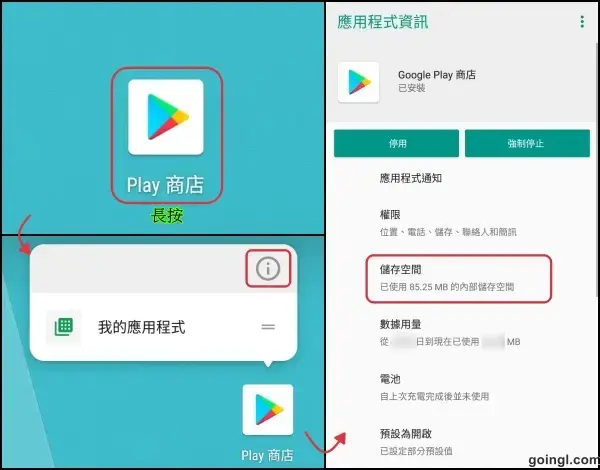
步驟 4 清除快取與資料
▼ 再來依序點按 清除快取 與 清除資料 。
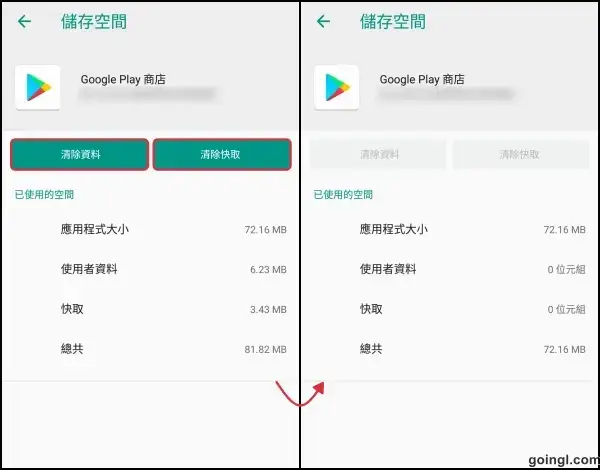
下載韓國App
步驟 5 重啟商店
▼ 完成清理儲存空間後,回到桌面打開 Play商店 。
稍待一會就能進入韓國Google Play了。
進入商店後,先確認是否是對的Google帳號。
(我們實測已綁定支付方式的帳號,沒辦法切換地區)
若是舊的,按下 大頭貼,點 新帳號大頭貼 切換至新帳號。

步驟 6 完成切換 I
▼ 以韓國Google Play內的遊戲、應用程式熱門排行榜為例,進入後就可看到該區商店特有的App。
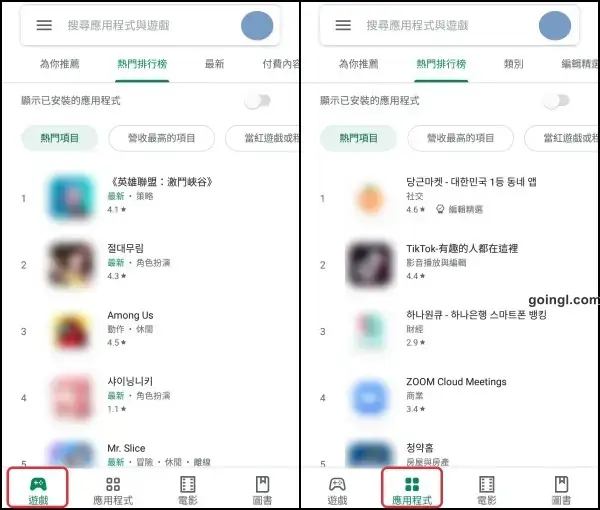
步驟 6 完成切換 II
▼ 此次我們也實測下載韓國遊戲與應用程式,沒有問題。
最後測試時間: 2023年11月18日。

步驟 7 回復原商店
▼ 完成使用後,如想要回復原商店,我們先關閉VPN連線。
再來重複步驟3~5,清除商店資料再重新進入即可。

想要取得韓國手機遊戲或應用程式,可根據本文整理的方式跨境取得。若碰到任何問題,請在下方留言,謝謝~